Os usuários de Mac costumam ser criativos, o que inclui fotógrafos e cinegrafistas.Isso significa que você provavelmente tem um monte de cartões SD espalhados ou dentro de suas câmeras e outros dispositivos.De tempos em tempos, os cartões SD podem dar errado e precisarão ser formatados.
Felizmente, isso é algo que você pode fazer com o seu Mac, mas pode não ser perfeitamente óbvio como.Vamos percorrer o processo de como formatar um cartão SD em um Mac e tudo o que você precisa saber para executar essa tarefa com segurança.Índice


Aviso!A formatação apaga todos os dados!
Sim, você provavelmente já sabe disso.Mas é preciso dizer.Caso você não saiba, a formatação apagará todos os dados do seu cartão SD.Portanto, se você puder e os dados atualmente no cartão forem importantes, faça backup em algum lugar.
Além disso, verifique novamente se você está formatando o cartão SD e não outra unidade, como um pen drive, pendrive ou disco rígido externo.Certifique-se de ter selecionado a letra de unidade correta!
Quando formatar um cartão SD
A formatação de um disco, que inclui cartões SD, reescreve a estrutura do disco para que os dispositivos saibam como armazenar,recuperar e excluir dados.É um pouco como construir as prateleiras da biblioteca antes de enchê-las de livros.
Isso é um grande trabalho e também significa que todos os dados no disco são perdidos.Portanto, a primeira situação em que você formata um cartão SD é aquela em que você não se importa com os dados que estão no cartão.Ou porque você já fez backup, foi corrompido ou você não quer mais.
Corrupção de dados em um cartão SD significa que o cartão ou o dispositivo estão com problemas.Também pode acontecer como resultado de uma falha ou acidente.Como uma perda de energia durante a gravação no cartão.
Se o cartão SD ainda estiver bem fisicamente, você pode formatá-lo e continuar usando-o.Se o cartão estiver com defeito, um formato geralmente falhará.Tornando-o um indicador rápido da integridade da unidade.
Você também desejará formatar um cartão SD quando precisar usá-lo com um dispositivo que precise de um formato diferente do que o cartão usa atualmente.Existem vários tipos de formatos, cada um com seus prós e contras.A principal consideração é se o dispositivo com o qual você usará o cartão SD pode ler esse formato específico ou não.Então, a seguir, veremos qual formato é melhor para um cartão SD.
Qual formato você deve usar?
Existem vários formatos que você pode usar para cartões SD, mas na maioria das vezes a escolha correta é FAT32 ou exFAT.A maioria dos dispositivos e sistemas operacionais de computador pode ler qualquer um desses formatos.O exFAT tem a vantagem de suportar tamanhos de arquivo maiores que 4 GB.Verifique o manual do dispositivo para o qual o cartão SD se destina para garantir que você escolha o formato ideal.
Não escolha nenhum dos formatos registrados no macOS.Eles são apropriados apenas para unidades Mac internas e unidades externas que serão usadas apenas com um Mac, onde a integridade dos dados também é importante.
O que você precisa para formatar um cartão SD no Mac
Se você tiver um MacBook recente, provavelmente sabe que não há portas no seu computador além de duas ou quatro portas USB-C Thunderbolt 3.MacBooks mais antigos têm slots de cartão SD integrados, portanto, usar um cartão SD nessas máquinas é simples.
Ifseu Mac não tiver um slot para cartão SD, você precisará comprar um leitor de cartão SD USB ou obter um dock USB-C ou Thunderbolt 3 que tenha um como uma de suas portas.Os leitores de cartão por si só são bem baratos, mas as docas podem ser bastante caras.Então, só vá pelo caminho mais caro se você estiver no mercado para uma doca de qualquer maneira.Se você já tiver um dock com portas USB A, um leitor de cartão SD USB padrão funcionará bem.
Certifique-se de adquirir um leitor de cartão que aceite cartões SD de tamanho normal e o tipo micro-SD mais comum.
Como formatar um cartão SD no Mac usando o Utilitário de disco
O método nativo de formatar um cartão SD em um Mac é usar o Utilitário de Disco integrado.Isso é rápido e fácil de fazer, especialmente se você souber quais configurações escolher:
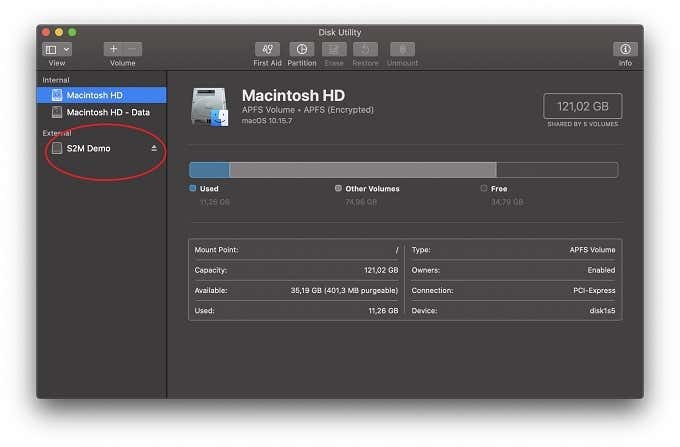
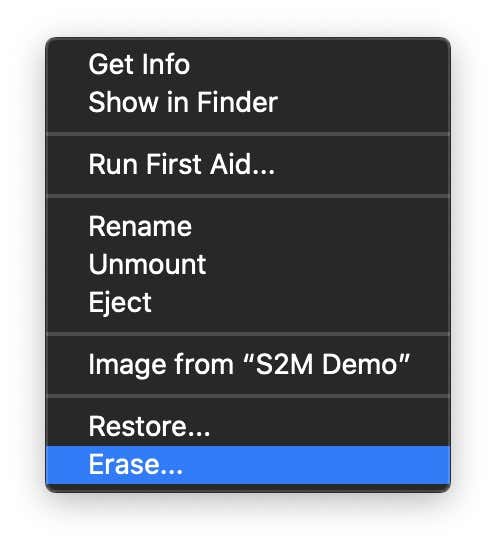
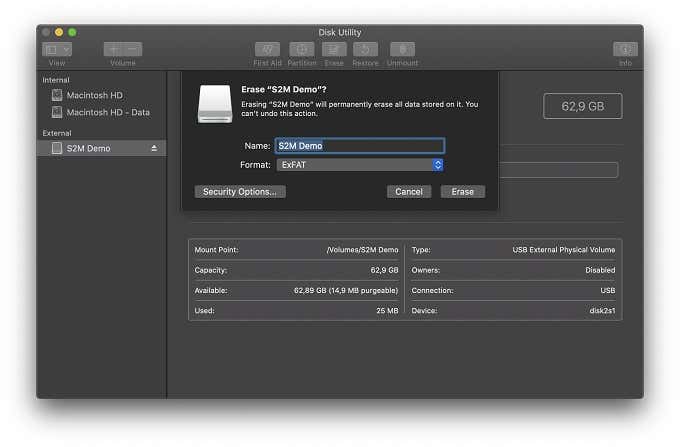
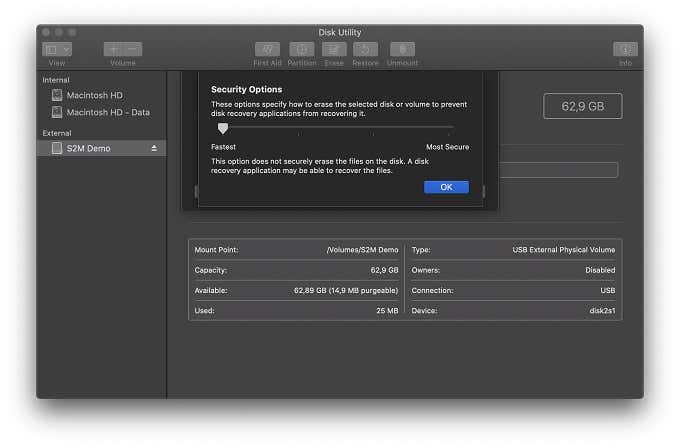
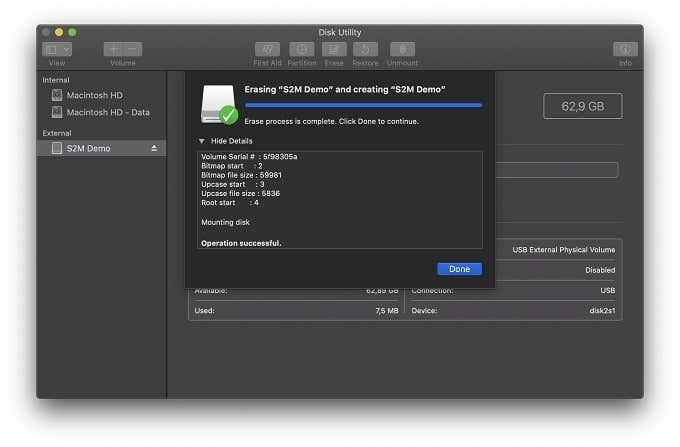
Agora você pode usar o cartão SD novamente, assumindo que não está danificado de alguma forma.Se você não tiver certeza, confira este artigo sobre corrupção de cartão SD.
Formatando um cartão SD com o aplicativo oficial da SD Alliance
Os cartões SD são feitos de acordo com os padrões definidos pela SD Card Alliance.Esses padrões também incluem como os cartões devem ser formatados para desempenho e confiabilidade máximos.
Então, se você estiver em uma máquina Windows ou Mac, a Alliance recomenda que você use seu aplicativo de formatação.
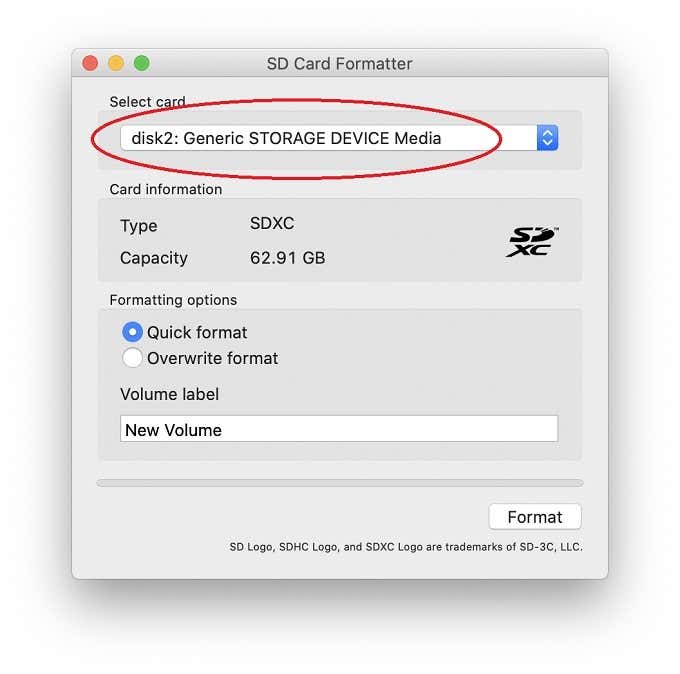
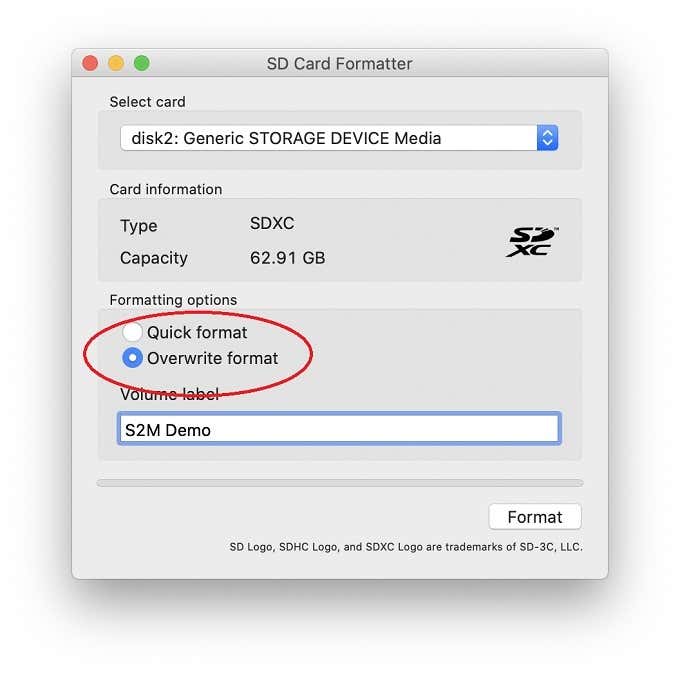
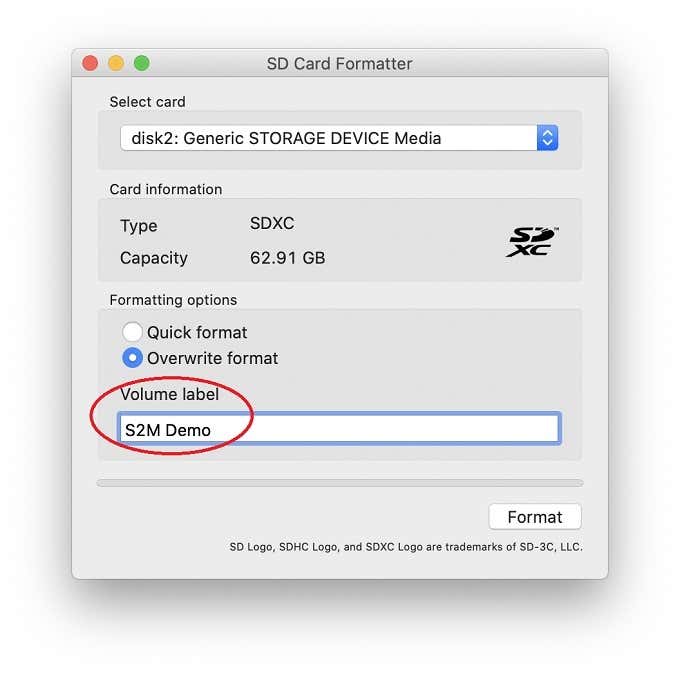
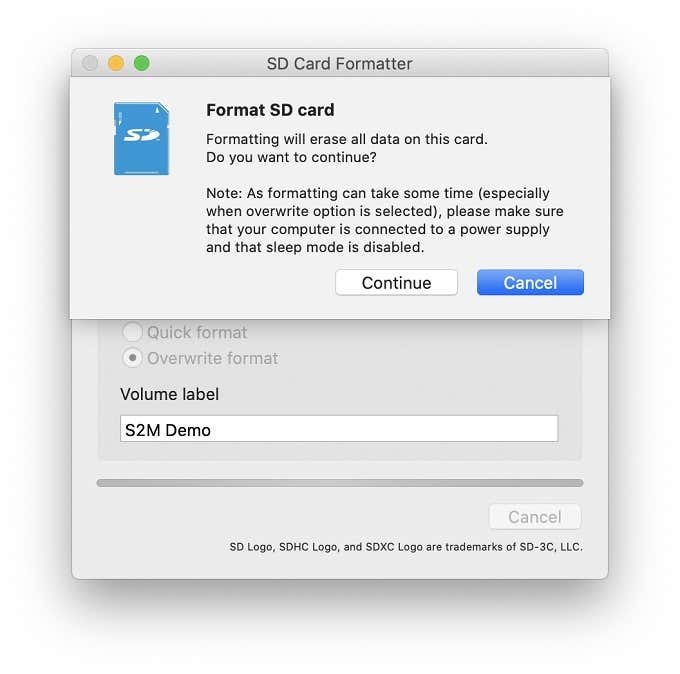
Talvez seja necessário fornecer sua senha de administrador e aprovar algumas permissões antes que o formato possa começar.Depois disso, seu cartão SD deve estar pronto para uso.
Limpo
Com o cartão SD formatado, agora você pode colocá-lo de volta no dispositivo.Seja seu telefone, Nintendo Switch, DSLR, câmera de segurança ou qualquer outro dispositivo que aceite.Lembre-se de que muitos desses dispositivos têm seu próprio utilitário de formatação integrado.
Na maioria das vezes, é melhor formatar o cartão usando esses utilitários integrados.No entanto, quando as coisas dão errado, uma formatação inicial usando seu Mac pode ser uma boa maneira de colocar o cartão em forma, para que o dispositivo possa lê-lo e formatá-lo em primeiro lugar.
Se o cartão ainda não funcionardepois de formatá-lo, não fique muito desapontado.Os cartões SD são dispositivos de armazenamento incríveis, mas se desgastam com relativa rapidez e podem ser um pouco frágeis.É uma boa ideia nunca usá-los para armazenamento permanente.Certifique-se de fazer backup de arquivos insubstituíveis, como fotos, em outro local.Serviços de armazenamento em nuvem, como Google Drive ou iCloud, provavelmente são as opções mais seguras e convenientes.
